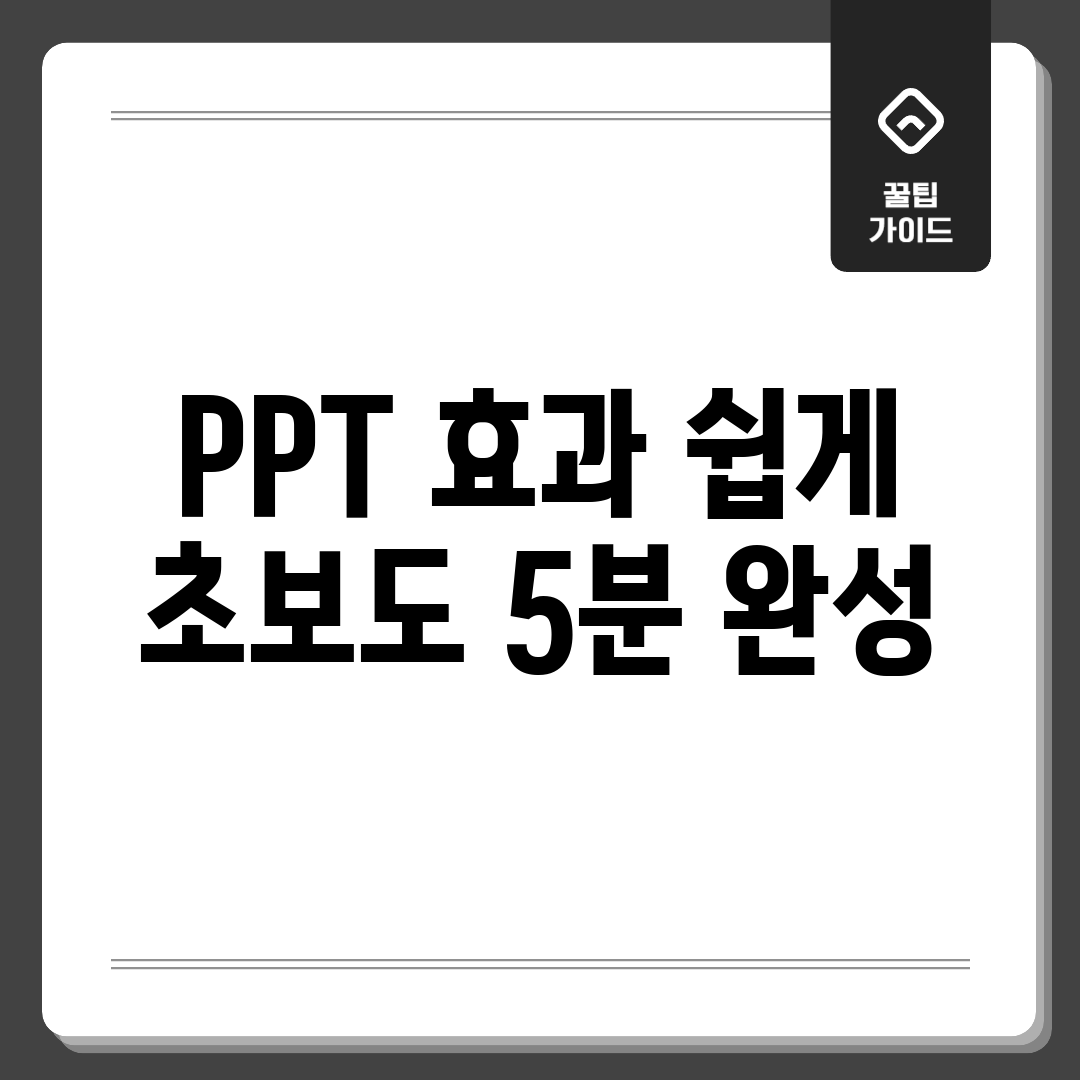초간단 PPT 효과, 5분 안에 마스터!
PPT 효과, 막상 하려니 막막하신가요? 걱정 마세요! PPT 효과, 특히 초고속 적용 Tip만 알면 누구나 5분 안에 마스터할 수 있습니다. 애니메이션, 트랜지션, 디자인 요소 활용법까지, 핵심만 쏙쏙 뽑아 쉽고 빠르게 알려드릴게요. 간단한 효과만으로도 청중을 사로잡는 PPT를 만들 수 있다는 사실! 지금부터 함께 알아볼까요?
5분 마스터 핵심 전략
시간은 금! 쉽고 빠르게 적용하는 방법을 위한 핵심 전략을 소개합니다. 각 효과별 중요도와 적용 난이도를 고려하여 가장 효율적인 학습 경로를 제시합니다.
효과별 난이도 & 활용도 분석
PPT의 퀄리티를 높여줄 주요 효과들을 난이도와 활용도를 기준으로 정리했습니다. 먼저 쉽게 접근할 수 있는 효과부터 마스터하여 자신감을 얻고, 활용도가 높은 효과들을 집중 공략하여 짧은 시간 안에 최대의 효과를 누려보세요.
| 효과 | 설명 | 난이도 | 활용도 |
|---|---|---|---|
| 애니메이션 | 텍스트나 이미지에 움직임을 줘 시선 집중 | ⭐⭐ | ⭐⭐⭐ |
| 트랜지션 | 슬라이드 전환 시 부드러운 화면 효과 | ⭐ | ⭐⭐⭐ |
| 스마트아트 | 복잡한 정보를 시각적으로 표현 | ⭐⭐⭐ | ⭐⭐ |
| 아이콘 활용 | 텍스트 위주의 슬라이드에 포인트 주기 | ⭐ | ⭐⭐ |
핵심은 ‘애니메이션’과 ‘트랜지션’입니다. 애니메이션은 **’나타내기’ 효과**와 같은 간단한 것부터 시작해보세요. 트랜지션은 페이드, 밀어내기 등 기본 효과만으로도 충분합니다.
PPT 효과의 핵심을 파악했다면, 이제 실전에 적용해볼 차례입니다. 다음 단계에서는 각 효과를 실제로 적용하는 방법을 자세히 알아보겠습니다.
클릭 몇 번으로 PPT 퀄리티 UP!
솔직히 PPT 만들 때, 디자인 감각 없어도 괜찮아요! 저도 그랬거든요… 😭 발표 자료 만들어야 하는데, 뭘 어떻게 해야 할지 막막한 적 많았죠.
하지만 괜찮아요, 우리에겐 마법 같은 PPT 효과들이 있잖아요! 클릭 몇 번만으로 밋밋했던 PPT가 확 살아나는 경험, 지금부터 함께 알아볼까요?
나의 경험
PPT 효과 넣기 전 흔한 실수
- 단조로운 글자만 나열
- 눈 아픈 형광색 배경
- 어색한 기본 효과 적용 (나만 그런가?)
해결 방법
자, 이제 우리 PPT, 전문가 수준으로 만들어 볼까요? 쉽고 빠른 PPT 효과 적용 꿀팁 대방출!
- 템플릿 활용: 미리 디자인된 템플릿으로 시작하면 훨씬 수월해요!
- 애니메이션 효과: 너무 과한 효과는 금물! 부드러운 페이드 인/아웃 효과를 써보세요.
- 아이콘 활용: Flaticon 같은 사이트에서 무료 아이콘을 다운받아 넣어보세요. 훨씬 세련돼 보일 거예요.
어때요? 쉽고 빠르게 PPT 효과 적용하는 방법, 생각보다 간단하죠? 오늘부터 여러분의 PPT 퀄리티, 걱정 없을 거예요! 혹시 더 궁금한 점 있으신가요? 😊
시간 절약! 핵심 효과만 빠르게 적용
PPT 작업, 시간을 갉아먹는 주범이라고 생각하시나요? 😭 더 이상 PPT 효과 때문에 야근하지 마세요! 이 가이드는 복잡한 애니메이션이나 전환 효과 대신, 발표의 핵심을 살리는 필수 효과만 초고속으로 적용하여 시간을 획기적으로 절약하는 데 초점을 맞췄습니다. 초보자도 쉽고 빠르게 적용하는 방법을 배워 5분 만에 완성도 높은 PPT를 만들 수 있도록 도와드릴게요!
필수 효과 적용 단계
1. 슬라이드 전환 효과: ‘페이드’ 적용
전환 효과는 ‘페이드’ 하나로 충분합니다. 발표 흐름을 부드럽게 연결하면서 집중도를 높여줍니다. ‘전환’ 탭에서 ‘페이드’를 선택하고, ‘모두 적용’ 버튼을 클릭하면 끝!
2. 텍스트 강조 효과: ‘나타내기’ 애니메이션
텍스트를 한 번에 보여주는 대신, ‘나타내기’ 애니메이션을 사용해 순차적으로 보여주세요. 텍스트 상자를 선택하고, ‘애니메이션’ 탭에서 ‘나타내기’를 선택합니다. 하위 옵션에서 ‘단락별로’를 선택하면 더욱 효과적입니다.
3. 이미지 강조 효과: ‘확대/축소’ 애니메이션
이미지를 강조하고 싶다면 ‘확대/축소’ 애니메이션을 활용하세요. 이미지를 선택하고, ‘애니메이션’ 탭에서 ‘확대/축소’를 선택합니다. 애니메이션 효과 옵션에서 확대 비율을 조절하여 원하는 강조 효과를 만들 수 있습니다.
확인 및 주의사항
효과 적용 확인
슬라이드 쇼를 실행하여 전환 및 애니메이션 효과가 의도대로 적용되었는지 확인하세요. 과도한 효과는 집중도를 떨어뜨릴 수 있으니, 핵심적인 부분에만 사용하는 것이 좋습니다.
주의사항: 애니메이션 과용 금지!
화려한 애니메이션은 청중의 시선을 분산시키고 메시지 전달을 방해할 수 있습니다. 핵심 내용을 강조하는 데 필요한 최소한의 효과만 사용하는 것이 중요합니다.
디자인 감각 없어도 괜찮아! 템플릿 활용
PPT를 만들 때마다 막막하신가요? 멋진 PPT 효과를 내고 싶지만 디자인 감각이 부족하다고 느껴지시나요? 복잡한 디자인 도구를 배우고 활용할 시간도 부족하다면 더욱 답답할 수 있습니다.
문제 분석
흔한 어려움
“많은 분들이 PPT 디자인 때문에 어려움을 겪습니다. 실제 사용자 김**님은 ‘템플릿 없이 PPT 만들 엄두가 안나요’라고 말씀하셨어요.”
이러한 어려움은 PPT 제작 시간을 늘리고 발표 자료의 퀄리티를 떨어뜨리는 원인이 됩니다. 특히 발표 내용 준비에도 바쁜 직장인이나 학생들에게는 더욱 큰 부담으로 작용합니다.
해결책 제안
템플릿 활용
해결 방법은 바로 PPT 템플릿을 적극적으로 활용하는 것입니다. 다양한 디자인의 템플릿을 사용하면 디자인 감각이 부족하더라도 쉽게 멋진 PPT를 만들 수 있습니다. 웹사이트에서 무료 또는 유료 템플릿을 다운로드하여 내용을 채우는 것만으로도 훌륭한 결과물을 얻을 수 있습니다.
“템플릿을 활용하면 시간을 절약하고 퀄리티를 높일 수 있습니다. 디자인 전문가 박**님은 ‘템플릿은 시간 대비 효율이 뛰어난 전략입니다’라고 강조합니다.”
이제 디자인 고민은 덜고, 발표 내용에 집중하여 쉽고 빠르게 멋진 PPT를 완성해보세요!
망치기 쉬운 효과, 주의사항 & 꿀팁 공개
PPT 효과, 잘못 사용하면 오히려 집중도를 떨어뜨릴 수 있습니다. 흔히 사용되는 효과들을 꼼꼼히 분석하고, 쉽고 빠르게 적용하는 방법과 함께 주의사항, 그리고 숨겨진 꿀팁까지 모두 공개합니다!
화려함 vs 간결함
과도한 애니메이션
화려한 애니메이션은 초반에는 시선을 사로잡지만, 반복되면 오히려 집중력을 떨어뜨릴 수 있습니다. 핵심 메시지를 강조하는 대신 산만하게 만들 위험이 있습니다.
미니멀 애니메이션
반면, 절제된 애니메이션은 정보 전달을 돕고, PPT의 완성도를 높입니다. 중요한 내용을 부각하고, 흐름을 자연스럽게 연결하는 데 효과적입니다. 하지만 너무 단순하면 지루할 수도 있습니다.
텍스트 효과 vs 시각 효과
텍스트 강조
텍스트에 그림자, 네온 효과 등을 과도하게 사용하면 가독성을 해칠 수 있습니다. 중요한 키워드를 부각하려다 오히려 눈의 피로도를 높일 수 있습니다.
시각적 강조
아이콘, 그래프, 이미지 등을 활용하여 시각적으로 정보를 전달하면 훨씬 효과적입니다. 하지만 너무 많은 시각적 요소는 오히려 혼란을 줄 수 있으므로, 적절한 균형을 유지하는 것이 중요합니다.
결론 및 제안
종합 분석
PPT 효과는 목적과 내용에 맞게 신중하게 선택해야 합니다. 청중의 집중도를 높이고 메시지를 효과적으로 전달하는 데 도움이 되는 방향으로 활용하는 것이 중요합니다. 과유불급이라는 점을 명심하세요.
결론적으로, 쉽고 빠르게 적용하는 방법을 찾는 것도 중요하지만, 효과의 목적과 청중의 반응을 고려하여 최적의 PPT를 만드는 것이 핵심입니다.
자주 묻는 질문
Q: PPT에 아무런 효과도 넣지 않으면 발표가 지루해 보일까 봐 걱정됩니다. 정말 PPT 효과가 필수적인가요?
A: 반드시 필수는 아니지만, 적절한 PPT 효과는 발표 내용을 더욱 흥미롭게 만들고 청중의 집중도를 높이는 데 큰 도움이 됩니다. 하지만 과도한 효과는 오히려 집중을 방해할 수 있으므로 내용에 적합하고 깔끔한 효과를 사용하는 것이 중요합니다.
Q: PPT 효과는 복잡하고 시간이 오래 걸릴 것 같은데, 정말 5분 안에 완성할 수 있나요?
A: 네, 가능합니다! 복잡한 애니메이션보다는 슬라이드 전환 효과, 간단한 도형 애니메이션, 강조 효과 위주로 활용하면 5분 안에도 충분히 세련된 PPT를 만들 수 있습니다. 이 팁들을 활용하면 시간을 절약하면서도 효과적인 PPT를 만들 수 있습니다.
Q: PPT 효과를 넣을 때 어떤 점을 가장 중요하게 고려해야 할까요?
A: 가장 중요한 것은 효과가 발표 내용과 조화를 이루어야 한다는 점입니다. 화려한 효과보다는 내용 전달을 돕는 효과를 선택하고, 전체적인 디자인 톤과 일관성을 유지하는 것이 좋습니다. 과도한 효과는 오히려 집중도를 떨어뜨리므로 주의해야 합니다.
Q: PPT 효과를 적용했는데 오히려 발표가 더 어색해 보이는 것 같아요. 흔히 저지르는 실수는 무엇인가요?
A: 과도한 애니메이션 사용, 일관성 없는 효과 적용, 텍스트 위주의 슬라이드에만 효과를 집중하는 것 등이 흔한 실수입니다. 슬라이드 전환 효과를 너무 현란하게 사용하거나, 텍스트가 너무 많이 움직이면 집중력을 떨어뜨릴 수 있습니다. 효과는 내용과 어울리도록 필요한 부분에만 사용하는 것이 중요합니다.
Q: PPT 효과를 더 배우고 싶다면 어떤 자료를 참고하면 좋을까요? 무료 템플릿이나 디자인 리소스도 추천해주세요.
A: 유튜브에서 ‘PPT 디자인 튜토리얼’을 검색하면 다양한 강좌를 찾을 수 있습니다. 또한, 미리캔버스, 망고보드, 픽사베이 (Pixabay) 등에서 무료 PPT 템플릿과 이미지, 아이콘을 다운로드하여 활용할 수 있습니다. 이러한 자료들을 참고하면 더욱 쉽게 PPT 디자인 능력을 향상시킬 수 있습니다.